Điện thoại iPhone 15 Pro Max cho người dùng hàng loạt tuỳ chọn về ống kính, tính năng và định dạng để có thể đáp ứng cho nhiều loại nhu cầu từ cơ bản đến nâng cao. Sau hai ngày trải nghiệm, mình xin chia sẻ lại với mọi người 8 thủ thuật hữu ích khi chụp ảnh với iPhone 15 Pro Max.
Nút Action (Action Button)

iPhone 15 thay cho thanh gạt rung đã tồn tại suốt hơn một thập kỷ bằng một nút bấm đa chức năng mang tên Action Button ở phía trên hai nút điều chỉnh âm lượng. Với nút này, người dùng có thể tuỳ ý gán chức năng sao cho phù hợp với thói quen sử dụng ở trong phần cài đặt. Khi cần sử dụng thì nhấn giữ nút Action khoảng 1s để sử dụng tính năng đã gán trước đó.
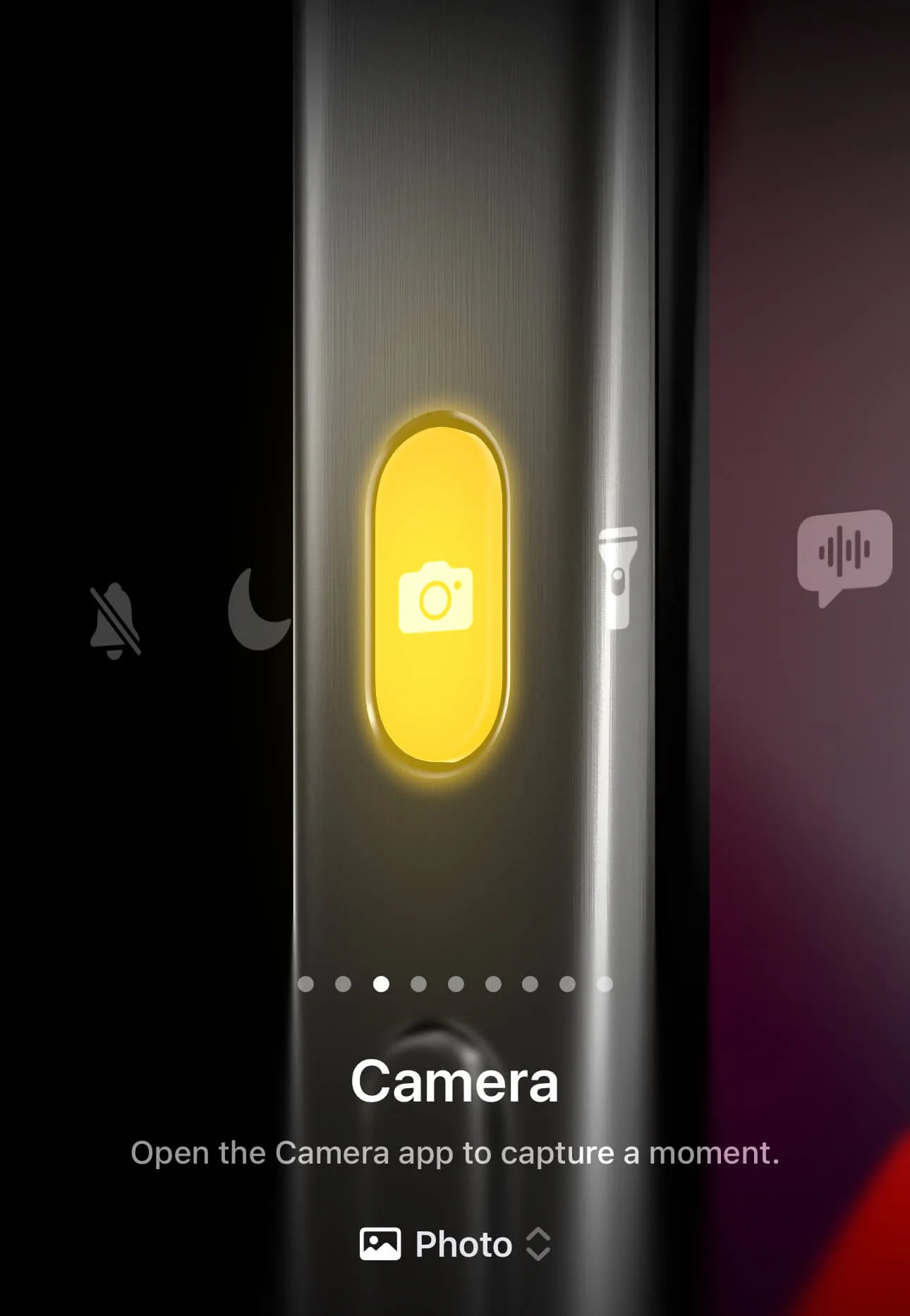
Cá nhân mình sẽ gán tính năng mở Camera lên nút Action để có thể gọi camera thuận tiện hơn trong quá trình đi chụp ảnh. Mình thường bỏ điện thoại trong túi quần bên trái, nút Action cũng ở hướng tương tự nên quá trình lấy máy ra, bật camera với nút Action để chụp ảnh rất là nhanh.
Tuy nhiên, nút Action chỉ sử dụng được một tính năng trong một thời điểm, mà ngoài chụp ảnh thì mình còn cần tính năng giữ im lặng cho máy nữa nên mình mong trong các bản cập nhật tới, Apple sẽ bổ sung thêm các lệnh điều khiển cho nút Action này.
Chụp ảnh với định dạng Apple ProRAW
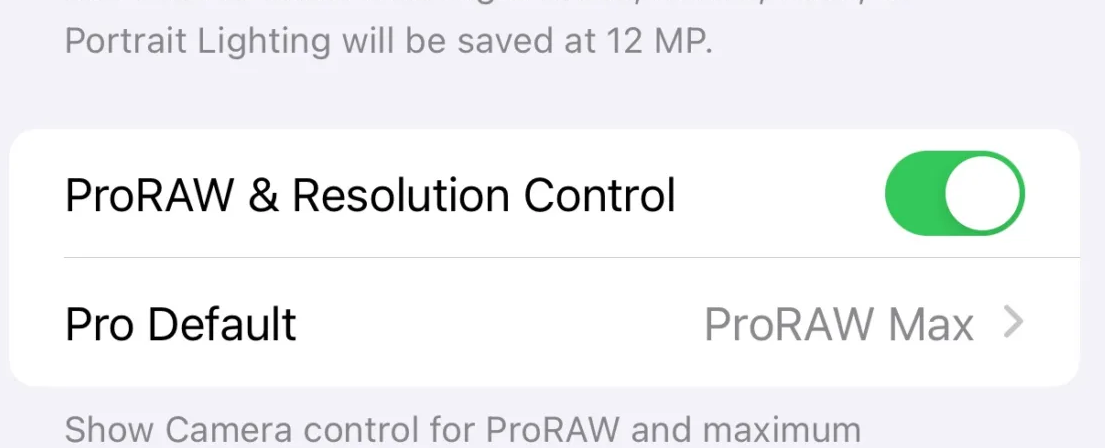
Apple ProRAW là một định dạng ảnh RAW chuyên nghiệp được phát triển bởi Apple cho các thiết bị của họ, xuất hiện lần đầu tiên trên dòng máy iPhone 12 Pro, Pro Max. Apple ProRAW kết hợp lợi ích của các tệp RAW truyền thống với khả năng xử lý hình ảnh của Apple, giúp bảo quản thông tin hình ảnh gốc mà không thực hiện xử lý nén hoặc mất thông tin màu sắc. Từ đó, người dùng sẽ có thể điều chỉnh độ phơi sáng, tone màu, cân bằng trắng, độ sắc nét,… linh hoạt và dễ dàng hơn thông qua Lightroom hoặc các ứng dụng xử lý hậu kỳ khác.
Lưu ý, định dạng này sẽ tốn dung lượng hơn so với định dạng thông thường và đòi hỏi người dùng phải biết sử dụng các phần mềm chỉnh sửa ảnh/ video.
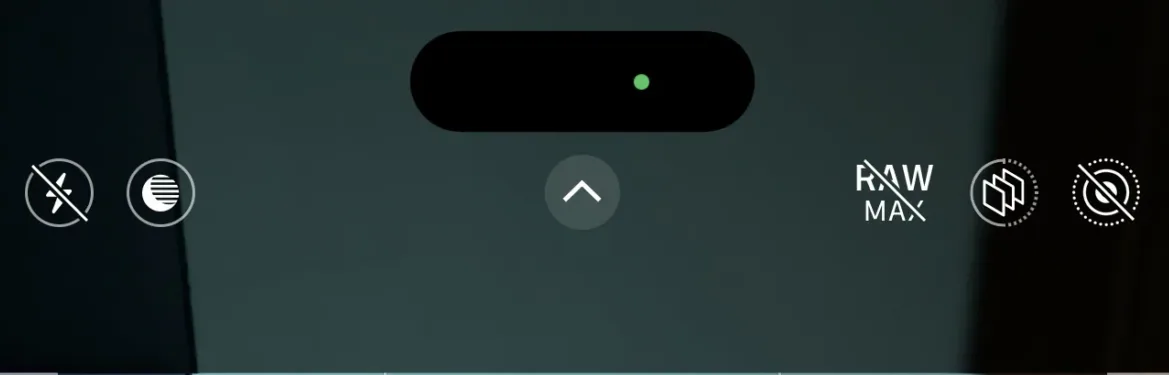
Mình khuyên mọi người cứ bật ProRAW sẵn, vì trong giao diện camera sẽ có nút bật/ tắt trong đó nên rất tiện lợi, khi cần sử dụng chỉ cần ấn vào chữ tương ứng cho nhanh, không cần phải vào sâu trong phần cài đặt. Mình thường chụp ảnh ProRAW trong những trường hợp ánh sáng phức tạp như chụp ngược sáng, chụp ảnh sản phẩm, hoặc muốn tự ý điều chỉnh màu sắc theo sở thích.
Chụp ảnh Macro


Đây là tính năng mình thích nhất, nó giúp mình chụp cận cảnh, đặc tả các chi tiết trên chủ thể mà mình muốn một cách dễ dàng, đưa máy lại gần là được. Điểm ấn tượng là mình có thể để máy rất sát mà vẫn lấy nét được. Trước khi sở hữu iPhone 15 Pro Max, để chụp macro với máy ảnh thì mình cần một ống kính macro hoặc tube macro, ống kính macro loại tốt thì khá đắt tiền, còn tube macro thì phải canh đúng khoảng cách rõ nét của nó. Chưa kể đến là mình cần phải chụp nhiều tấm ghép lại hoặc để ý đến vùng ảnh rõ để tránh tình trạng chụp nơi rõ, nơi mờ. Tổng thể là hơi bất tiện và khó tiếp cận với người mới bắt đầu chụp ảnh, dù chất lượng hình ảnh từ máy ảnh chuyên dụng là rất tốt.
iPhone 15 Pro Max giúp mình giải quyết vấn đề vừa nêu một cách dễ dàng, nhanh chóng. Chất lượng hình ảnh macro chụp từ iPhone 15 Pro Max khá tốt, đủ để mình làm việc hàng ngày. Khi công việc đòi hỏi hình ảnh chất lượng cao hơn thì mình sẽ dùng đến máy ảnh.
Tiêu cự ống kính
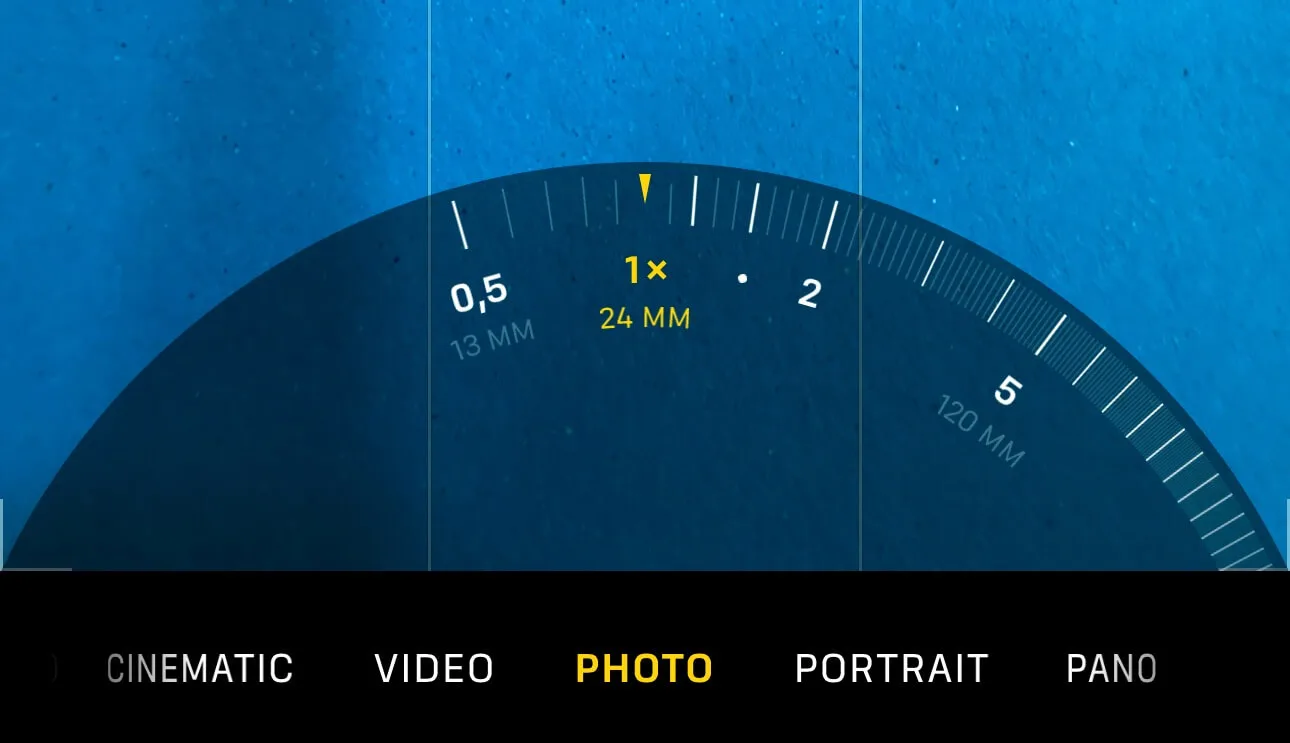
Với cụm 3 camera, iPhone 15 Pro Max cung cấp cho người dùng các tiêu cự mặc định sau:
- 0.5x (tiêu cự 13mm)
- 1x (tiêu cự 24mm)
- 2x (tiêu cự 48mm)
- 5x (tiêu cự 120mm)
iPhone 15 Pro Max hỗ trợ zoom quang 10x và zoom điện tử đến 25x. Mức từ 5x đổ xuống sẽ cho chất lượng hình ảnh tốt nhất.
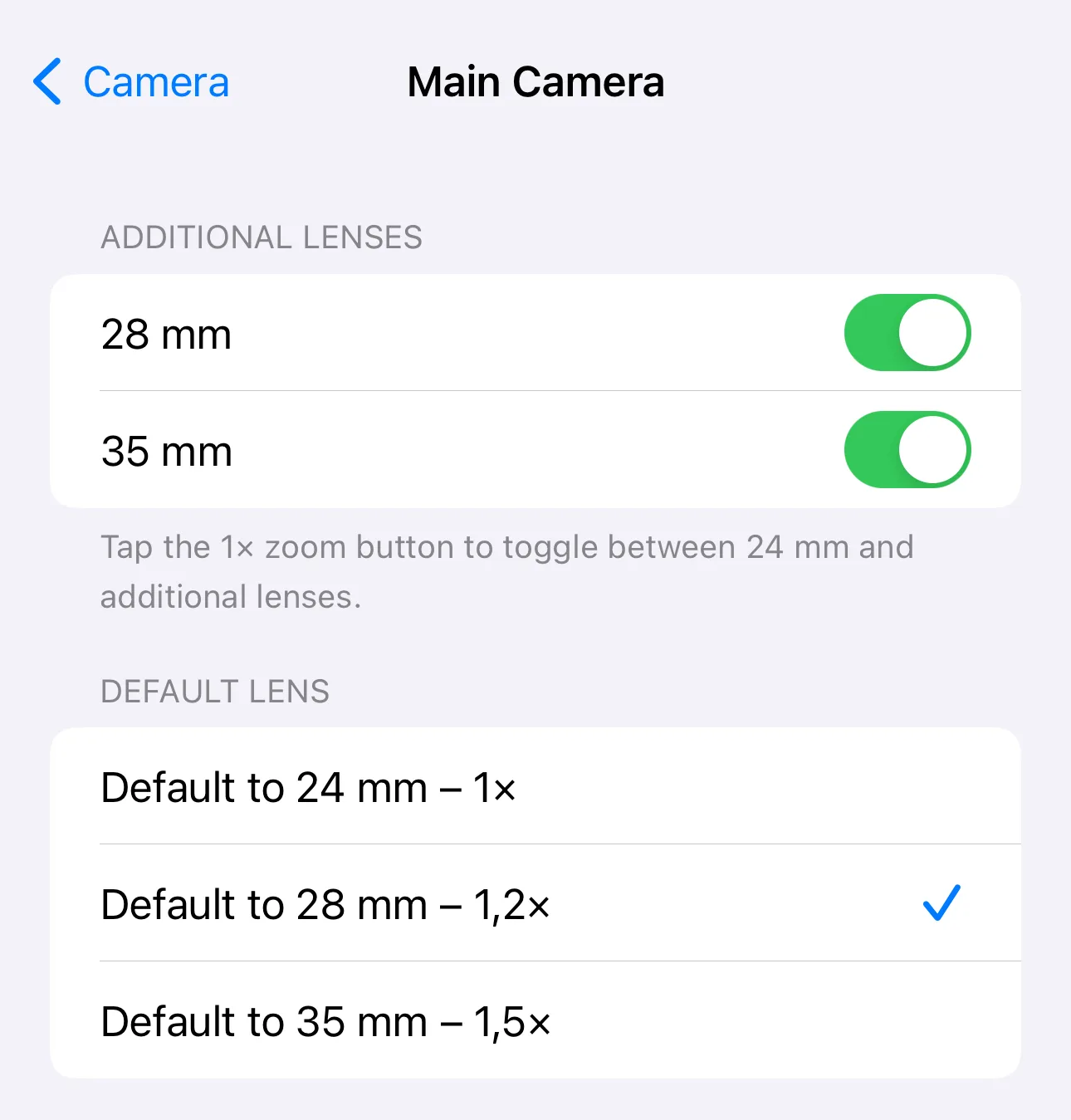
Với góc 1x, người dùng có thể chọn tiêu cự theo thói quen sử dụng của bản thân, khi iPhone 15 Pro Max cho phép tùy chọn đến 3 tiêu cự mặc định: 24mm, 28mm, 35mm. Với những bạn đang tập chụp ảnh thì nên chọn 28mm hoặc 35mm để dễ bố cục hơn khi chụp, bản thân mình thì thích nhất tiêu cự 28mm.
Bố cục
Ở mục Composition trong giao diện cài đặt Camera, mọi người nên mở các tính năng sau:
Grid: Giao diện chụp ảnh sẽ được chia thành 9 ô bằng nhau, tạo thành các điểm mạnh (giao điểm giữa các đường chia khung ảnh), đường mạnh và khu vực vàng (vùng giữa ảnh). Đặt chủ thể muốn chụp vào các vùng đó khi bố cục để tổng thể các thành phần trong khung ảnh được hài hòa. Đây là một tính năng mà người mới tập chụp ảnh nên sử dụng để thực hành bố cục.
Level: Một cây thước điện tử màu vàng sẽ hiện ra trong những trường hợp người chụp cần cân bằng khung ảnh cho ngay ngắn, nhất là chụp ảnh kiến trúc, chụp bải biển lúc hoàng hôn v.v…
View Outside the Frame: Tính năng này sẽ hiện thêm nội dung bên ngoài khung ảnh trong quá trình chụp, mình rất thích tính năng này vì nó giúp mình thấy trước sự kiện sẽ diễn ra trong quá trình chụp.

Ví dụ tấm ảnh trên: mình đã canh xong bố cục (vũng nước, các tòa nhà) và chỉ đang chờ nội dung xuất hiện thì tính năng này sẽ cho mình thấy chủ thể hoặc sự kiện sắp sửa đi vào khung ảnh (cô đội nón lá, chạy xe đạp).
Portraits in Photo Mode


Tính năng giúp mình có thể chụp ảnh chân dung mà không cần chuyển sang chế độ Chân Dung. Khi có người, chó hoặc mèo xuất hiện trong khung hình, hoặc khi người dùng chạm để lấy nét, iPhone sẽ tự động chụp lại thông tin chiều sâu để sau đó người dùng có thể biến ảnh đã chụp thành những bức chân dung tuyệt đẹp bằng ứng dụng Ảnh trên iPhone, iPad hay Mac
Prioritize Faster Shooting
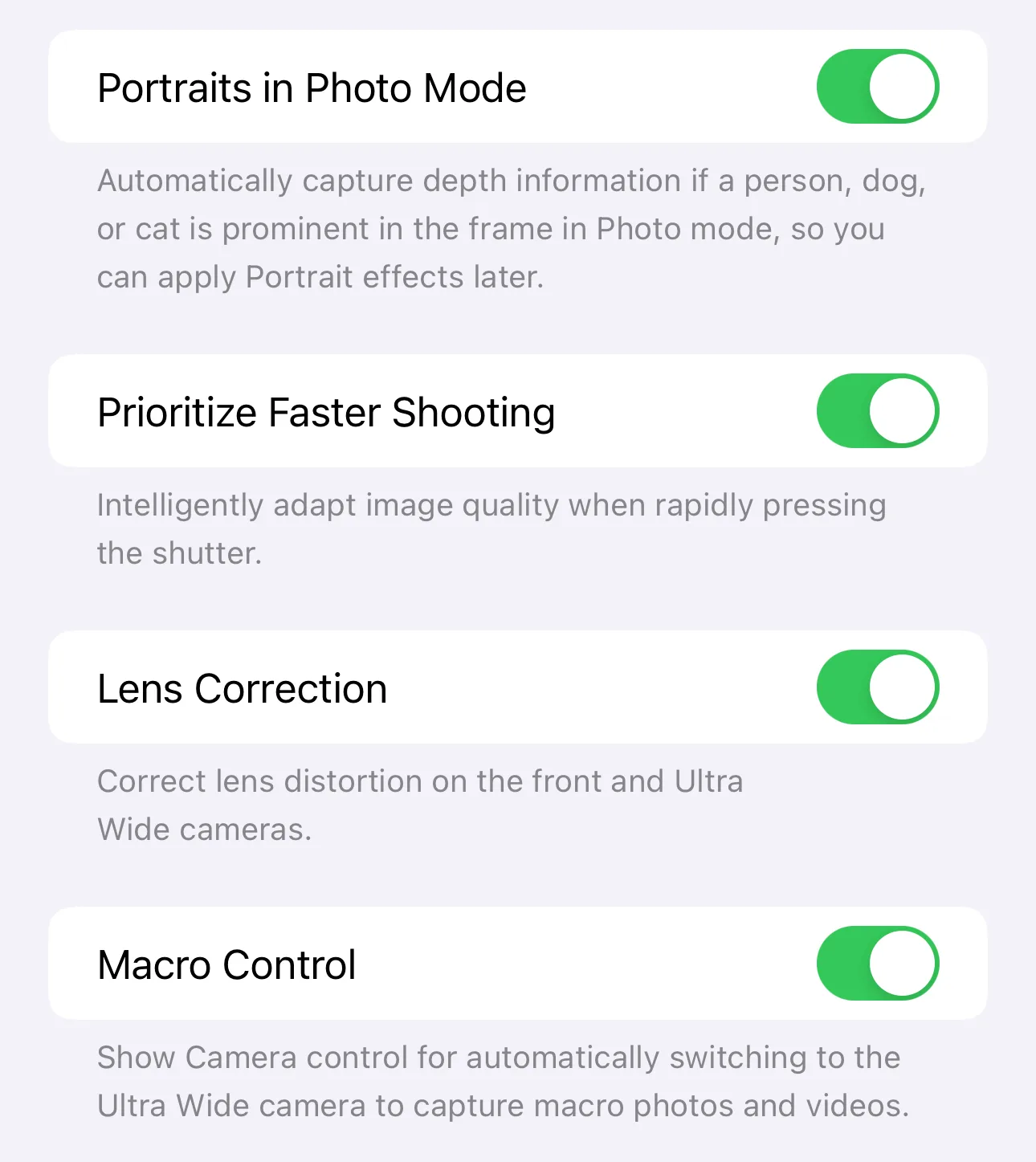
Mình sẽ ưu tiên tốc độ chụp để các khoảnh khắc diễn ra nhanh, đột xuất không bị mờ khi chụp ảnh. Tính năng này rất hữu dụng khi chụp các vật thể đang chuyển động, có tốc độ nhanh như người đang chạy bộ, đang đạp xe, chạy xe máy v.v… Cần lưu ý, càng chụp trong điều kiện thiếu sáng thì vật thể chuyển động càng dễ bị mờ.
Lens Correction
iPhone sẽ tự động cân chính lại để ảnh đỡ bị cong, méo, phình to tiền cảnh khi người dùng chụp với ống kính góc siêu rộng 0.5x (13mm). Tính năng này hữu ích khi chụp ảnh kiến trúc, phong cảnh với góc 0.5x.
Mình sẽ dành thêm thời gian để trải nghiệm iPhone 15 Pro max rồi chia sẻ thêm với mọi người trong những bài tiếp theo.
Xem thêm:
